Win10运行程序时提示不受信任怎么办?Win10阻止运行应用程序怎么办?
Win10运行程序时提示不受信任怎么办?Win10阻止运行应用程序怎么办?因为微软的免费策略,很多朋友都把电脑使用的操作系统给升级到新的Win10,但是一些操作习惯让很多人并不习惯,而且有不少人反映,在Win10下,运行一些应用程序会提示不受信任而应用被阻止,之前在老系统下使用正常的呀?好吧啦网小编就来为大家提供两种不同的办法,解决应用不受信任的处理办法。
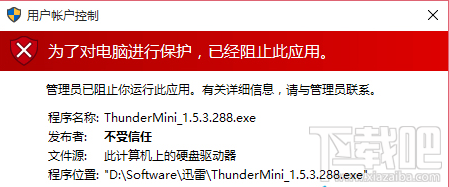 Win10在运行应用程序时提示不受信任解决方法一:
Win10在运行应用程序时提示不受信任解决方法一:1、开机后用鼠标右键点击桌面的【此电脑】并且选择前面有个盾牌的【管理】
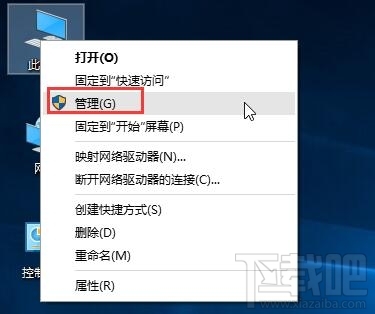
2、打开了计算机管理窗口,进入左边选项树中的“【系统工具】→【本地用户和组】→用户】”,开始设置用户相关
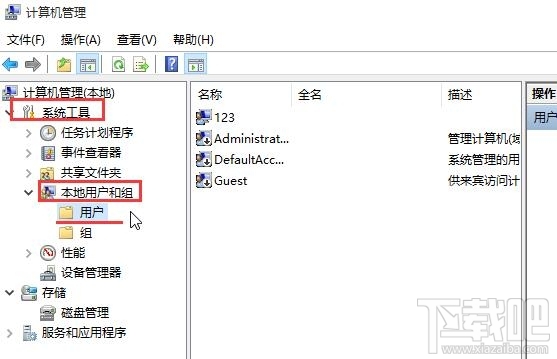
3、右边选中【Administrator】,也就是管理员的用户名,用鼠标右键点击,并且选择【属性】
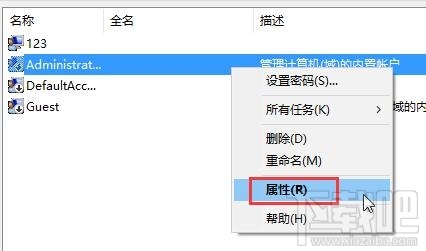
4、去掉【帐户已禁用】前面的钩并且确定,当然你也可以先应用,这样再运行就OK了
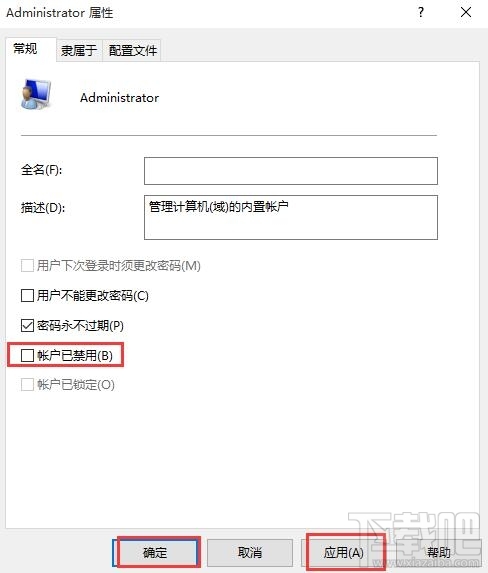 Win10在运行应用程序时提示不受信任解决方法二:
Win10在运行应用程序时提示不受信任解决方法二:我们也可以使用别的方式
1、首先按【Win+X】快捷键,进入控制面板,也可以从开始菜单进入,选择安全性与维护后,左侧更改Windows smartscreen筛选器的设置,并且设置【不执行任何操作】并且确定。
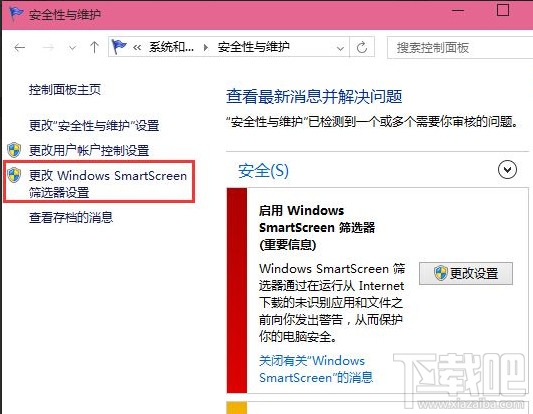
2、再次进入控制面板,并且选择用户账户后把最下面的【更改用户账户控制设置】,里面有个滑条,把滑条拉到最下面的【从不通知】上面并且确定。
3、按【Win+R】快捷键打开运行,输入 gpedit.msc ,打开组策略编辑,在左边选择【计算机配置】→【Windows设置】→【安全设置】→【本地策略】→【安全选项】,在右边下边选择【用户账户控制:以管理员批准模式运行所有管理员】,并且双击后选择【已禁用】,最后重启,即可完全关闭用户账户控制。
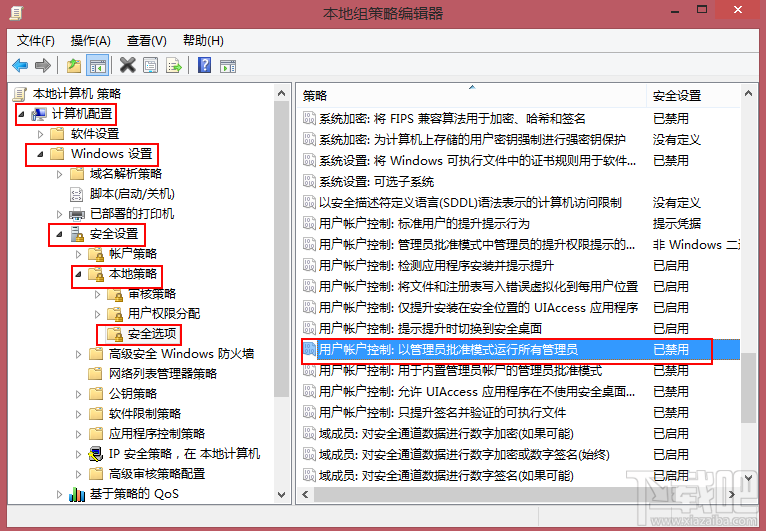
以上用户账户控制的关闭会导致edge、应用商店、播放器等自带应用无法打开。如果只是想安装某个软件而不想开启权限,可以试试这个相对麻烦的办法。
以上就是好吧啦网小编分享的Win10运行程序时提示不受信任怎么办?Win10阻止运行应用程序怎么办?两种解决方法和思路,希望能帮助到大家!
相关文章:
1. 暗影精灵III Plus笔记本如何安装win10系统 安装win10系统步骤分享2. win10电脑公用网络怎么改成专用网络3. 如何纯净安装win10系统?uefi模式下纯净安装win10系统图文教程4. Win10激活显示许可证激活(slui.exe)失败错误代码hr=0xC004F074怎么办?5. 华为笔记本如何重装系统win10?华为笔记本重装Win10系统步骤教程6. 如何安装win10和win11双系统?win10和win11双系统安装详细教程7. Win10无法卸载更新(右键不显示卸载)如何解决?8. Win10提示错误代码0x801c004d怎么办?Win10提示错误代码0x801c004d的解决方法9. Win10任务栏没有开始菜单怎么办?Win10任务栏没有开始菜单的解决方法10. Win10自带系统怎么清理电脑缓存和垃圾?Win10自动清理缓存教程

 网公网安备
网公网安备